Comment accéder au texte du presse-papiers Windows en Python ?
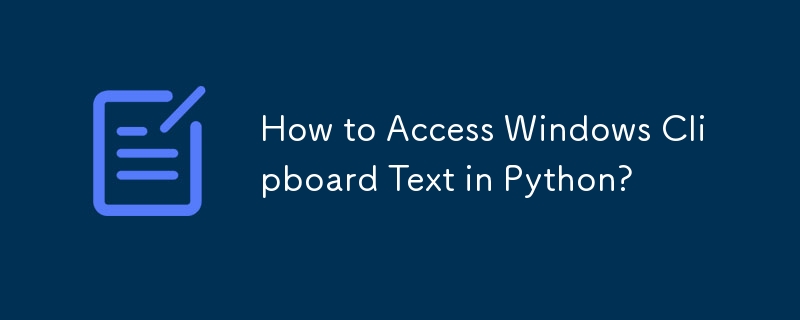
Accès au texte du presse-papiers Windows en Python
Récupérer du texte à partir du presse-papiers Windows est une tâche courante en programmation. Cet article explique comment y parvenir à l'aide du module win32clipboard de Python.
pywin32 et win32clipboard
Le module win32clipboard fait partie de pywin32, une bibliothèque qui permet d'accéder aux fonctions de l'API Windows. . Il permet aux scripts Python d'interagir avec le presse-papiers, permettant à la fois la lecture et l'écriture de données.
Lecture du texte du presse-papiers
Pour lire le texte du presse-papiers Windows, suivez ces étapes :
- Importez le module : Commencez par importer le module win32clipboard.
- Ouvrez le presse-papiers : Appelez la fonction OpenClipboard() pour ouvrir le presse-papiers pour y accéder.
- Vider le presse-papiers (facultatif) : Si vous le souhaitez, utilisez la fonction EmptyClipboard() pour effacer toutes les données du presse-papiers existantes.
- Définir le texte du presse-papiers (exemple) : À des fins de démonstration, utilisez la fonction SetClipboardText('testing 123') pour définir le texte du presse-papiers sur la chaîne "testing 123".
- Obtenir les données du presse-papiers : Appelez la fonction GetClipboardData() pour récupérer les données actuelles du presse-papiers.
- Fermez le presse-papiers : Appelez la fonction CloseClipboard() pour fermer le presse-papiers et le rendre disponible à d'autres applications .
Exemple de code
Le code suivant montre comment utiliser le module win32clipboard pour lire le texte du presse-papiers Windows :
import win32clipboard
# Open the clipboard
win32clipboard.OpenClipboard()
# Get clipboard data
data = win32clipboard.GetClipboardData()
# Close the clipboard
win32clipboard.CloseClipboard()
# Print the clipboard data
print(data)Remarque importante
N'oubliez pas de fermer le presse-papiers après y avoir accédé en appelant CloseClipboard(). Cela garantit que d'autres applications peuvent accéder au presse-papiers selon leurs besoins. Ne pas fermer le presse-papiers peut entraîner un comportement inattendu.
-
 Pourquoi mon image d'arrière-plan CSS apparaît-elle?Troubleshoot: Image d'arrière-plan CSS n'apparaissant pas Vous avez rencontré un problème où votre image d'arrière-plan échoue mal...La programmation Publié le 2025-04-07
Pourquoi mon image d'arrière-plan CSS apparaît-elle?Troubleshoot: Image d'arrière-plan CSS n'apparaissant pas Vous avez rencontré un problème où votre image d'arrière-plan échoue mal...La programmation Publié le 2025-04-07 -
 Quelle méthode est la plus efficace pour la détection ponctuelle en polygone: traçage des rayons ou path.contains_points de Matplotlib \?détection efficace de ponctuel en polygone dans python déterminer si un point se trouve dans un polygone est une tâche fréquente en géométrie de...La programmation Publié le 2025-04-07
Quelle méthode est la plus efficace pour la détection ponctuelle en polygone: traçage des rayons ou path.contains_points de Matplotlib \?détection efficace de ponctuel en polygone dans python déterminer si un point se trouve dans un polygone est une tâche fréquente en géométrie de...La programmation Publié le 2025-04-07 -
 Comment résoudre les écarts de chemin du module dans GO Mod en utilisant la directive Remplacer?surmonter la divergence du chemin du module dans go mod Lors de l'utilisation de Go Mod, il est possible de rencontrer un conflit où un pa...La programmation Publié le 2025-04-07
Comment résoudre les écarts de chemin du module dans GO Mod en utilisant la directive Remplacer?surmonter la divergence du chemin du module dans go mod Lors de l'utilisation de Go Mod, il est possible de rencontrer un conflit où un pa...La programmation Publié le 2025-04-07 -
 Comment puis-je créer efficacement des dictionnaires en utilisant la compréhension Python?Python Dictionary Comprehension Dans Python, les compréhensions du dictionnaire offrent un moyen concis de générer de nouveaux dictionnaires. Bi...La programmation Publié le 2025-04-07
Comment puis-je créer efficacement des dictionnaires en utilisant la compréhension Python?Python Dictionary Comprehension Dans Python, les compréhensions du dictionnaire offrent un moyen concis de générer de nouveaux dictionnaires. Bi...La programmation Publié le 2025-04-07 -
 Quelle méthode pour déclarer plusieurs variables en JavaScript est plus maintenable?déclarant plusieurs variables dans javascript: explorant deux méthodes dans javascript, les développeurs rencontrent souvent la nécessité de d...La programmation Publié le 2025-04-07
Quelle méthode pour déclarer plusieurs variables en JavaScript est plus maintenable?déclarant plusieurs variables dans javascript: explorant deux méthodes dans javascript, les développeurs rencontrent souvent la nécessité de d...La programmation Publié le 2025-04-07 -
 Pourquoi DateTime :: Modify de PHP («+ 1 mois») produit-il des résultats inattendus?Modification des mois avec PHP DateTime: Découvrir le comportement prévu Lorsque vous travaillez avec la classe DateTime de Php, l'ajout o...La programmation Publié le 2025-04-07
Pourquoi DateTime :: Modify de PHP («+ 1 mois») produit-il des résultats inattendus?Modification des mois avec PHP DateTime: Découvrir le comportement prévu Lorsque vous travaillez avec la classe DateTime de Php, l'ajout o...La programmation Publié le 2025-04-07 -
 Comment télécharger des fichiers avec des paramètres supplémentaires à l'aide de java.net.urlconnection et de codage multipart / formulaire de formulaire?Téléchargement des fichiers avec les demandes http pour télécharger des fichiers sur un serveur http tout en soumettant des paramètres supplém...La programmation Publié le 2025-04-07
Comment télécharger des fichiers avec des paramètres supplémentaires à l'aide de java.net.urlconnection et de codage multipart / formulaire de formulaire?Téléchargement des fichiers avec les demandes http pour télécharger des fichiers sur un serveur http tout en soumettant des paramètres supplém...La programmation Publié le 2025-04-07 -
 Comment puis-je personnaliser les optimisations de compilation dans le compilateur Go?Personnaliser les optimisations de compilation dans go compiller Le processus de compilation par défaut dans Go suit une stratégie d'optim...La programmation Publié le 2025-04-07
Comment puis-je personnaliser les optimisations de compilation dans le compilateur Go?Personnaliser les optimisations de compilation dans go compiller Le processus de compilation par défaut dans Go suit une stratégie d'optim...La programmation Publié le 2025-04-07 -
 JS et basesGuide d'un débutant sur les principes fondamentaux de javascript et de programmation javascript (js) est un langage de programmation puiss...La programmation Publié le 2025-04-07
JS et basesGuide d'un débutant sur les principes fondamentaux de javascript et de programmation javascript (js) est un langage de programmation puiss...La programmation Publié le 2025-04-07 -
 Comment extraire du texte entre parenthèses efficacement en PHP en utilisant Regexphp: extraire du texte dans les parenthèses de manière optimale lors de l'extraction de texte enfermé entre parenthèses, il est essentiel ...La programmation Publié le 2025-04-07
Comment extraire du texte entre parenthèses efficacement en PHP en utilisant Regexphp: extraire du texte dans les parenthèses de manière optimale lors de l'extraction de texte enfermé entre parenthèses, il est essentiel ...La programmation Publié le 2025-04-07 -
 Comment récupérer efficacement la dernière ligne pour chaque identifiant unique dans PostgreSQL?PostgreSQL: Extraction de la dernière ligne pour chaque identifiant unique Dans PostgreSql, vous pouvez rencontrer des situations de données o...La programmation Publié le 2025-04-07
Comment récupérer efficacement la dernière ligne pour chaque identifiant unique dans PostgreSQL?PostgreSQL: Extraction de la dernière ligne pour chaque identifiant unique Dans PostgreSql, vous pouvez rencontrer des situations de données o...La programmation Publié le 2025-04-07 -
 Comment contourner les blocs de site Web avec les demandes de Python et les faux agents utilisateur?Comment simuler le comportement du navigateur avec les demandes de Python et les faux agents utilisateur Les demandes de Python sont un outil ...La programmation Publié le 2025-04-07
Comment contourner les blocs de site Web avec les demandes de Python et les faux agents utilisateur?Comment simuler le comportement du navigateur avec les demandes de Python et les faux agents utilisateur Les demandes de Python sont un outil ...La programmation Publié le 2025-04-07 -
 Comment Android envoie-t-il des données post-post au serveur PHP?Envoi des données de publication dans Android introduction Cet article traite de la nécessité d'envoyer des données de post à un scrip...La programmation Publié le 2025-04-07
Comment Android envoie-t-il des données post-post au serveur PHP?Envoi des données de publication dans Android introduction Cet article traite de la nécessité d'envoyer des données de post à un scrip...La programmation Publié le 2025-04-07 -
 Quelles ont été les restrictions sur l'utilisation de Current_timestamp avec des colonnes horodatotes dans MySQL avant la version 5.6.5?Restrictions sur les colonnes horodat Clause actuelle_timestamp. Cette limitation s'est étendue aux entiers INT, BigInt et SmallInt lorsqu'...La programmation Publié le 2025-04-07
Quelles ont été les restrictions sur l'utilisation de Current_timestamp avec des colonnes horodatotes dans MySQL avant la version 5.6.5?Restrictions sur les colonnes horodat Clause actuelle_timestamp. Cette limitation s'est étendue aux entiers INT, BigInt et SmallInt lorsqu'...La programmation Publié le 2025-04-07 -
 Comment supprimer proprement les gestionnaires d'événements JavaScript anonymes?supprimer les auditeurs d'événements anonymes Ajouter des auditeurs d'événements anonymes aux éléments offre une flexibilité et une simp...La programmation Publié le 2025-04-07
Comment supprimer proprement les gestionnaires d'événements JavaScript anonymes?supprimer les auditeurs d'événements anonymes Ajouter des auditeurs d'événements anonymes aux éléments offre une flexibilité et une simp...La programmation Publié le 2025-04-07
Étudier le chinois
- 1 Comment dit-on « marcher » en chinois ? 走路 Prononciation chinoise, 走路 Apprentissage du chinois
- 2 Comment dit-on « prendre l’avion » en chinois ? 坐飞机 Prononciation chinoise, 坐飞机 Apprentissage du chinois
- 3 Comment dit-on « prendre un train » en chinois ? 坐火车 Prononciation chinoise, 坐火车 Apprentissage du chinois
- 4 Comment dit-on « prendre un bus » en chinois ? 坐车 Prononciation chinoise, 坐车 Apprentissage du chinois
- 5 Comment dire conduire en chinois? 开车 Prononciation chinoise, 开车 Apprentissage du chinois
- 6 Comment dit-on nager en chinois ? 游泳 Prononciation chinoise, 游泳 Apprentissage du chinois
- 7 Comment dit-on faire du vélo en chinois ? 骑自行车 Prononciation chinoise, 骑自行车 Apprentissage du chinois
- 8 Comment dit-on bonjour en chinois ? 你好Prononciation chinoise, 你好Apprentissage du chinois
- 9 Comment dit-on merci en chinois ? 谢谢Prononciation chinoise, 谢谢Apprentissage du chinois
- 10 How to say goodbye in Chinese? 再见Chinese pronunciation, 再见Chinese learning

























